Win10隐藏无线网络后开机也能自动连接的方法
发布时间:2017-08-26 16:59:00 浏览数: 小编:jiwei
Win10隐藏无线网络后开机也能自动连接的方法:现在市面上有很多无线破解软件,所以当我们设置无线路由器时,为了防止别人连接或破解,我们会隐藏SSID,即不进行无线广播,这时设备将无法搜索到无线信号而需要通过手动的方法进行连接。
虽然安全了,但是每次开机都要连接一遍就变得相当麻烦了,其实只要通过几个设置也能达到开机自动连接的目的,下面小编就把方法分享给大家。
相关推荐:GHOST WIN10 64位 专业版系统下载
具体设置步骤:
1、右键电脑桌面右下角无线信号的网络图标,点击 打开网络和共享中心 (或 右键 桌面上的 网络,点击 属性,进入 网络和共享中心 页面),如下图
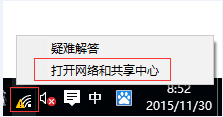
2、并点击 设置新的连接或网络,如下图:

3、选择 手动连接到无线网络,点击 下一步,如下图:

4、手动输入路由器的SSID、无线密码等参数,勾选 即使网络未进行广播也连接,点击 下一步,如下图:
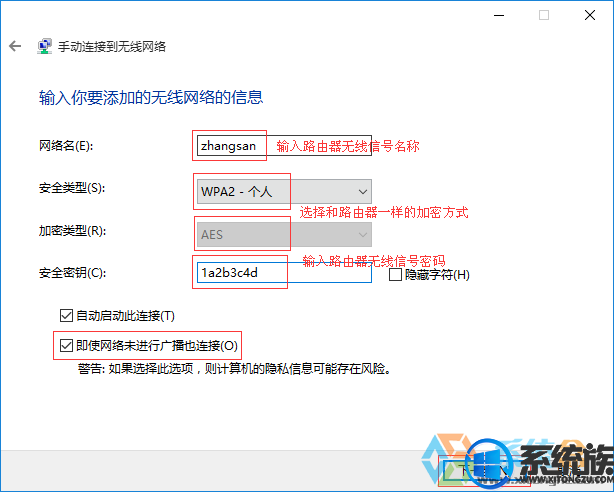
5、无线配置文件添加完成,点击 关闭,如下图:
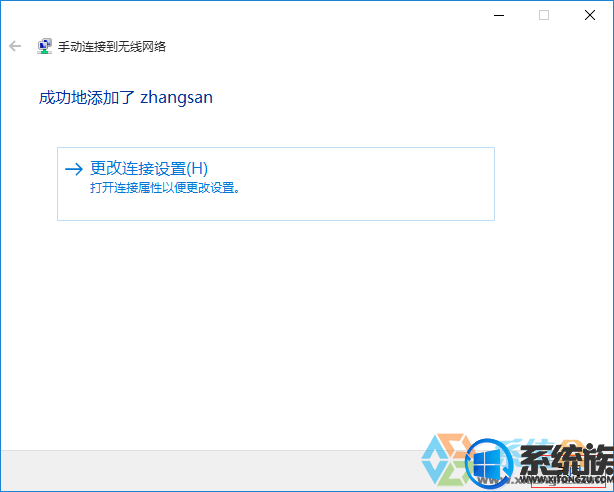
6、点击电脑桌面右下角无线信号的网络图标,在搜索无线网络列表里面显示无线信号已连接,如下图:
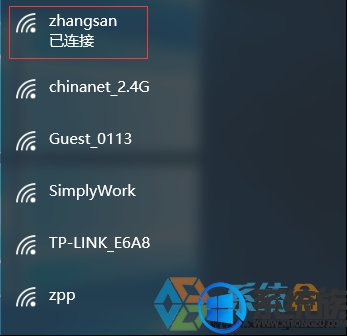
PS:当路由器没有连接外网时,无线信号上面会显示受限,这时电脑和路由器之间无线是连通的,电脑可以登录路由器的管理界面。如下图:
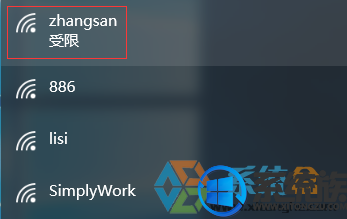
上一篇: win10触摸板手势设置操作方法
下一篇: Win10局域网高级共享设置的方法



















